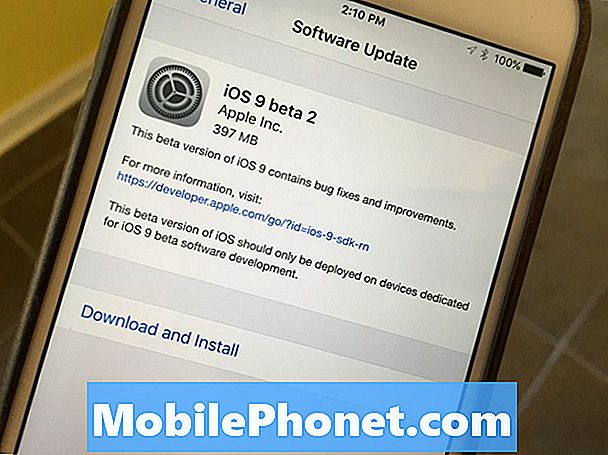#Samsung Galaxy # J5, hoci je zariadením strednej triedy, obsahuje slušné technické špecifikácie, ktoré ho stavajú na vyššiu priečku v porovnaní s ostatnými dnešnými zariadeniami strednej triedy. Dostal tiež kladné recenzie, ktoré sú evidentné, že fungoval tak, ako inzeroval, a že majitelia s ním narazili iba na minimálne problémy. Ale keďže ide o elektronické zariadenie, ktoré závisí od jeho hardvéru a firmvéru, môžu nastať problémy.

Jedna dobrá vec na telefóne, ktorý má vymeniteľnú batériu, je ten, že môžete vykonať mäkký reset bez väčších problémov. V takom prípade, keď sa telefón po stlačení vypínača nezapne, je možné, že došlo k nejakému drobnému poškodeniu firmvéru alebo hardvéru. Aj keď je možné závady ľahko vyriešiť bežným reštartom, je niekedy možné, že firmvér z dôvodu konfliktov v systéme vypne a znova zapne zariadenie. Preto musíte vykonať nútený reštart, ktorý sa inak nazýva mäkký reset, aby ste mu pomohli uviesť zariadenie späť do života. To znamená, že v tomto kroku vám odporúčam urobiť toto:
- Odstráňte zadný kryt telefónu, dávajte však pozor, aby ste nepoškodili zámky.
- Vytiahnite batériu zo zariadenia.
- Položte batériu na vodorovný povrch a švihnutím po nej skontrolujte, či sa voľne otáča, pretože ak je to tak, musí byť rozbalená, čo je známkou potreby výmeny. Ak sa to neotočí, urobte rovnaký postup pre druhú stranu batérie.
- Po fyzickom overení stavu batérie stlačte a na minútu podržte vypínač, aby sa vybila elektrina.
- Teraz vložte batériu späť a zaistite ju zadným krytom.
- Pokus o zapnutie telefónu.
Ak sa telefón po vykonaní tohto postupu zapne, problém bol vyriešený! Ak nie, musíte pokračovať v riešení problémov a pokúsiť sa ho vrátiť späť k životu.
Poznámka: JaV prípade vytečenia batérie, hrčiek alebo akýchkoľvek znakov poškodenia ju zlikvidujte správne a už ju nepoužívajte, pretože by to mohlo spôsobiť vážne problémy nielen telefónu, ale aj používateľovi. Batérie explodujú! Ak chcete pokračovať v používaní telefónu, môžete si kúpiť náhradnú batériu.
Krok 2: Pokúste sa telefón nabiť, aby ste zistili, či reaguje
Po vykonaní postupu v prvom kroku sa telefón stále nezapne, musíte sa uistiť, že nejde iba o problém spôsobený vybitou batériou. V tomto kroku sa musíte pokúsiť nabiť telefón, aby ste sa uistili, že je dostatok batérie na napájanie jeho komponentov a aby ste zistili, či skutočne reaguje a nabíja sa.
Zapojte nabíjačku do sieťovej zásuvky a potom k nej pripojte telefón pomocou pôvodného kábla, ktorý je dodávaný s krabicou. Pozerajte sa na obrazovku, aby ste zistili, či sa zobrazuje obvyklá ikona nabíjania, a vyskúšajte, či sa rozsvieti LED indikátor v hornej časti displeja. Ak sa žiadny nezobrazí, nechajte telefón nabitý 10 minút a potom skúste zistiť, či sa tieto znaky zobrazujú.
Ak sa telefón nenabíja, skúste ho pripojiť k počítaču alebo notebooku a zistiť, či na ne reaguje, a ak áno, problém je v nabíjačke, nie v telefóne. Je čas kúpiť si novú nabíjačku. Ak však telefón stále neodpovedá s inými zariadeniami, skúste použiť iný kábel. Ak problém pretrváva, v telefóne nastáva problém s nabíjaním. Najprv musíte vyriešiť tento problém.
Za predpokladu, že sa telefón nabíja dobre, nechajte ho nabíjať, kým nie je plný, a potom sa ho pokúste normálne zapnúť. Ak na to nereaguje ani po nabití, vyskúšajte ďalší krok.
Krok 3: Pokúste sa zaviesť zariadenie v bezpečnom režime
Je možné, že problém spôsobuje jedna alebo niektoré z aplikácií tretích strán. Skúsme túto možnosť vylúčiť, pretože vieme, že sa telefón nabíja dobre. Potrebujeme spustiť telefón so zablokovanými všetkými prvkami tretích strán, aby sme mohli okamžite izolovať, ak je problém spôsobený jedným alebo niektorými z nich. Takto bootujete Galaxy J5 v bezpečnom režime:
- Vypnite svoj Galaxy J5.
- Stlačte a podržte tlačidlo zníženia hlasitosti a vypínač.
- Keď sa zobrazí logo Samsung, uvoľnite vypínač, ale naďalej držte stlačené tlačidlo zníženia hlasitosti.
- Podržte stlačené tlačidlo zníženia hlasitosti a nechajte telefón spustiť; dokončenie môže trvať niekoľko sekúnd.
- Keď sa telefón dostane na domovskú obrazovku a v ľavom dolnom rohu obrazovky uvidíte „Núdzový režim“, je to úspešné. V opačnom prípade opakujte kroky zhora.
Ak sa telefón v tomto režime úspešne naštartuje, je zrejmé, že problém spôsobuje tretia strana alebo niektorá z nich. Nájdite túto aplikáciu a potom ju odinštalujte. Možno budete musieť odinštalovať viac ako jednu aplikáciu, aby ste problém vyriešili. Navrhujem vám, aby ste začali s aplikáciami, ktoré ste si nedávno stiahli, alebo s aplikáciami, ktoré ste si nainštalovali v čase, keď sa tento problém začal. Takto odinštalujete aplikácie zo zariadenia J5:
- Na ľubovoľnej ploche klepnite na ikonu Aplikácie.
- Klepnite na Nastavenia.
- Klepnite na Aplikácie.
- Klepnite na Správcu aplikácií.
- Klepnite na príslušnú aplikáciu.
- Klepnite na Odinštalovať.
- Potvrďte opätovným klepnutím na Odinštalovať.
Po nainštalovaní niektorých podozrivých aplikácií skúste reštartovať telefón v normálnom režime, aby ste zistili, či sa problém nevyriešil. Ak sa však stále nemôže úspešne zaviesť, aspoň vieme, že hardvér vášho zariadenia je v poriadku a že sa dá skutočne zaviesť v bezpečnom režime. Navrhujem teda, aby ste telefón reštartovali v bezpečnom režime ešte raz, zálohovali si súbory a dáta a potom pokračovali v obnovení továrenských nastavení.
- Na Domovskej obrazovke klepnite na ikonu Aplikácie.
- Klepnite na Nastavenia.
- Klepnite na Zálohovať a obnoviť.
- Ak je to potrebné, klepnutím na položku Zálohovať moje údaje posuňte posúvač do polohy ZAPNUTÉ alebo VYPNUTÉ.
- Ak je to potrebné, klepnutím na Obnoviť posuňte posúvač do polohy ZAPNUTÉ alebo VYPNUTÉ.
- Klepnite na Obnovenie továrenských údajov.
- Klepnite na Resetovať zariadenie.
- Ak máte zapnutú zámku obrazovky, zadajte svoj PIN alebo heslo.
- Klepnite na Pokračovať.
- Klepnite na Odstrániť všetko.
Potom sa pokúste naštartovať normálne a malo by to fungovať. Pokračujte v sledovaní a potom postupne inštalujte aplikácie, kým nebudete spokojní s odstránením problému.
Na druhej strane, ak sa telefón nepodarilo naštartovať v bezpečnom režime, prejdite na ďalší krok.
Krok 4: Pokúste sa telefón spustiť v režime obnovenia
Zavedenie v režime obnovenia zapne všetky hardvérové komponenty, ale nenačíta rozhranie Android. Namiesto toho načíta ponuku Obnovenie systému Android, v ktorej máte na výber z niekoľkých možností. Ak sa váš Galaxy J5 dokáže v tomto režime úspešne naštartovať, znamená to tiež, že hardvér je v poriadku, ale zariadenie má nejaký problém so softvérom alebo firmvérom, ktorý je možné vyriešiť vymazaním oddielu vyrovnávacej pamäte alebo vykonaním hlavného resetu. Tu je postup, ako zaviesť telefón v režime obnovenia:
- Stlačte a podržte kláves Zvýšenie hlasitosti a Domov. Potom stlačte a podržte vypínač.
- Keď sa zobrazí obrazovka s logom zariadenia, uvoľnite iba vypínač
- Keď sa zobrazí logo Androidu, uvoľnite všetky klávesy (pred zobrazením možností ponuky Obnovenie systému Android sa na asi 30 - 60 sekúnd zobrazí „Inštalácia aktualizácie systému“).
Ak bude úspešný, pokúste sa najskôr vymazať oblasť vyrovnávacej pamäte ...
- Niekoľkokrát stlačte kláves zníženia hlasitosti, aby ste zvýraznili „vymazanie oddielu medzipamäte“.
- Stlačením vypínača vyberte.
- Stlačením klávesu zníženia hlasitosti zvýraznite „áno“ a výber vykonajte stlačením vypínača.
- Keď je oddiel vymazania medzipamäte hotový, zvýrazní sa položka „Reštartovať systém teraz“.
- Stlačením vypínača reštartujte zariadenie.
- Po tomto postupe bude trvať trochu dlhšie, kým sa telefón reštartuje. Pred použitím ho však počkajte, kým sa dostane na domovskú obrazovku.
Ak problém pretrváva aj po vymazaní oddielu vyrovnávacej pamäte, mali by ste vykonať hlavný reset. Ochranu proti krádeži však nemôžete vypnúť, pretože sa telefón nenaštartuje normálne ani v bezpečnom režime. Znamená to, že môžete byť uzamknutí zo svojho zariadenia, ak ste nepoznali svoj účet Google a heslo. Ak si ich však nemáte pamätať, pokračujte v resetovaní:
- Stlačte a podržte kláves Zvýšenie hlasitosti a Domov. Potom stlačte a podržte vypínač.
- Keď sa zobrazí obrazovka s logom zariadenia, uvoľnite iba vypínač
- Keď sa zobrazí logo Androidu, uvoľnite všetky klávesy (pred zobrazením možností ponuky Obnovenie systému Android sa na asi 30 - 60 sekúnd zobrazí „Inštalácia aktualizácie systému“).
- Niekoľkokrát stlačte tlačidlo zníženia hlasitosti, aby ste zvýraznili možnosť „vymazanie údajov / obnovenie továrenských nastavení“.
- Stlačením tlačidla napájania vyberte.
- Stláčajte kláves zníženia hlasitosti, kým sa nezvýrazní možnosť „Áno - vymazať všetky údaje používateľa“.
- Stlačením tlačidla napájania vyberte a spustite hlavný reset.
- Keď je hlavný reset dokončený, zvýrazní sa položka „Reštartovať systém teraz“.
- Stlačením vypínača reštartujte zariadenie.
Ak problém pretrváva aj naďalej alebo ak sa telefón nedokáže naštartovať v režime obnovenia, nezostáva vám nič iné, ako ho poslať na kontrolu a / alebo opravu.
Spojte sa s nami
Sme vždy otvorení vašim problémom, otázkam a návrhom, takže nás môžete kedykoľvek kontaktovať vyplnením tohto formulára. Podporujeme každé dostupné zariadenie so systémom Android a to, čo robíme, myslíme vážne. Toto je bezplatná služba, ktorú ponúkame, a nebudeme vám za ňu účtovať ani cent. Upozorňujeme však, že každý deň dostávame stovky e-mailov a je nemožné, aby sme odpovedali na každý z nich. Sme si však istí, že si prečítame každú správu, ktorú dostaneme. Pre tých, ktorým sme pomohli, povedzte nám, prosím, zdieľanie našich príspevkov so svojimi priateľmi alebo jednoducho označte, že sa vám páči naša stránka na Facebooku a Google+, alebo nás sledujte na Twitteri.